小翼管家怎么修改wifi密码?小翼管家这款软件通过连接的方式,能够轻松对于家中的设备进行连接,从而让你的生活可以变得更加的智能化,WiFi是现在家庭中必备的物品,但是不免会出现信号不佳、有人蹭网等情况,小翼管家怎么修改wifi密码?其实操作非常的简单,小编为用户带来了小翼管家修改wifi密码方法教程,按照步骤进行操作,能够让你的WiFi使用更加的流畅。
小翼管家修改wifi密码方法教程:
1、进入小翼管家主页后,点击【我的WiFi】,通过我的wifi选项来修改密码。
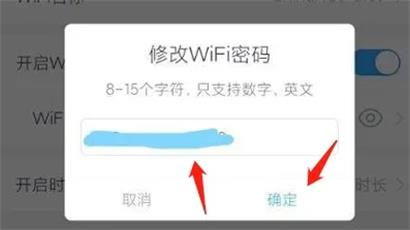
2、进入天翼网关后,继续点击【我的WiFi】。
3、在设置页面中点击【WiFi名称】修改名称点击【WiFi密码】给WiFi修改新的密码,就是在这里,进行新密码的修改。
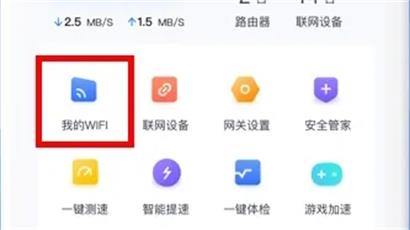
4、在密码框中填写你新设置的密码,点击确定。
5、如果修改好后,WiFi显示密码错误,请点击WiFi名称右边的箭头符号。
6、点击【删除网络】,然后重新搜素WiFi输入密码连接就可以了。
以上就是关于“小翼管家怎么修改wifi密码-小翼管家修改wifi密码方法操作技巧”的全部内容,更多精彩内容请继续关注饭鲜下载站。

星梦计划破解版
经营养成
萌神战姬破解版
经营养成
创造女友游戏下载破解版
经营养成
校花梦工厂手游下载破解版
经营养成
女神保卫战内购破解版
经营养成
四季物语游戏下载手机版
经营养成
四季物语破解版
经营养成
四季物语九游版
经营养成
四季物语破解版
经营养成
域极天下手游破解版
经营养成
王牌高校破解版
经营养成
百式战姬官网版
经营养成
植物大战僵尸原版破解版下载-植物大战僵尸原版无限金币版下载v1.2
动作格斗
明日方舟手游下载正版-明日方舟最新版本客户端下载 v1.8.41安卓版
角色扮演
原神手游腾讯版下载-原神手游腾讯QQ版下载 v2.7.0安卓版
角色扮演
守望黎明官网下载安卓版-守望黎明手游下载最新版 v2.0.12安卓版
飞行射击
狼人杀下载最新版本-狼人杀游戏官方正版下载 v2.7.120安卓版
休闲益智
创造与魔法游戏下载-创造与魔法手机版下载 v1.0.0435
经营养成
实况王者集结网易版-网易实况王者集结下载 v2.8.0安卓版
体育竞速
海岛奇兵无限钻石修改版下载-海岛奇兵破解版无限钻石修改版下载 v44.236
策略塔防泰拉瑞亚模组浏览器具体怎么使用-泰拉瑞亚模组浏览器使用操作步骤
交管12123随手拍奖励多少钱-交管12123随手拍奖励金额明细分享
easyconnect服务器地址在哪里填写-easyconnect服务器地址填写步骤
小翼管家摄像头离线怎么恢复-小翼管家摄像头离线恢复技巧教程
鸿蒙os3.0支持机型有哪些-鸿蒙os3.0适配机型明细一览分享
2022 testflight邀请码有哪些-testflight邀请码获步骤
手机qq在线文档怎么建-手机qq在线文档创建技巧及攻略
手机上怎么打开rar文件-手机上打开rar文件方法操作步骤
心动日常怎么看对方位置-心动日常看对方位置明细一览
泰拉瑞亚模组浏览器离线怎么处理-泰拉瑞亚模组浏览器离线解决教程